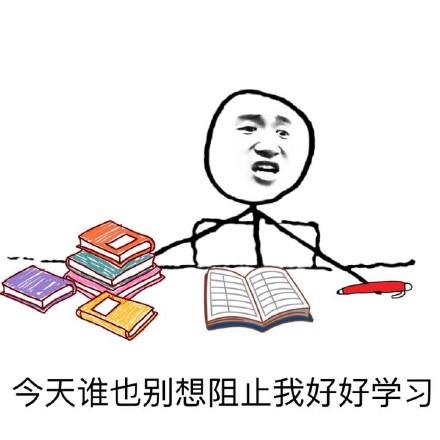
本文主要内容是将我在制图的过程中不断熟悉tableau的初阶核心操作记录下来,以便回顾温习。
暂时写5个图,后面随着学习的内容再在这篇文章新增,如果各位同学愿意分享笔记同步出来一起学习,可私聊我

各图表对应作用
- 折线图:看趋势
- 饼图:看构成
- 环形图:看构成
- 标靶图:对比计划和实际
- 甘特图:项目进度
正文
开始操作制图前,大家导入数据可能会遇到一个问题就是“维度”的内容需要稍作处理才可满足自己的需求。
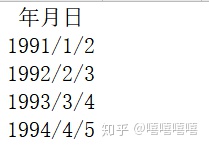
这时候"拆分"就用上了。
- 拆分:系统自动将同一列多行的内容拆分
- 自定义拆分:根据自己设定的符号/字符拆分
操作步骤其实跟Excel大同小异:右键列名,然后选择对应的选项即可。
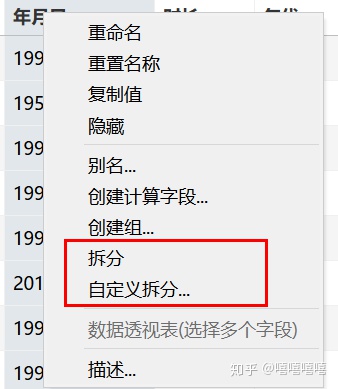
效果如下:如果不需要年月就选择隐藏即可。
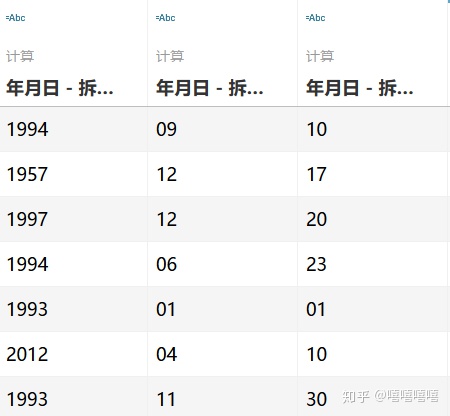
tableau只可以进行简单的数据处理, 优势是可视化,所以如果复杂的数据处理我建议用python操作。
下面开始制图:
一、折线图
"功能区"选择对应的折现图即可:
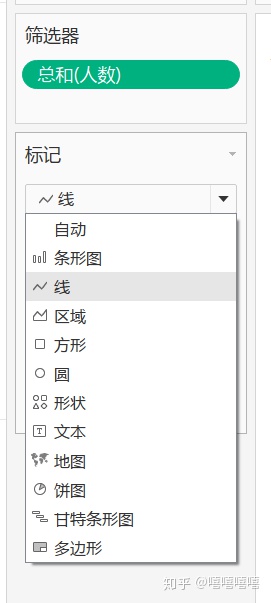
效果图V.10 :
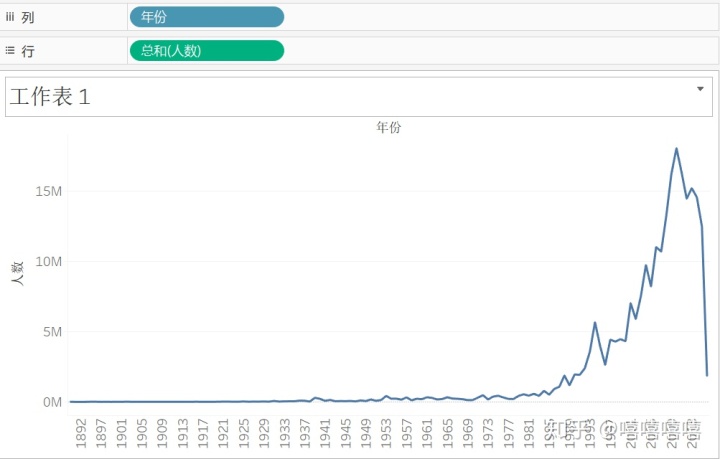
V1.0出来之后逐一优化即可:
我需要有"数量标签",折现要"好看一点","对峰值做说明",有了方向跟着需求走就好
效果图V2.0:
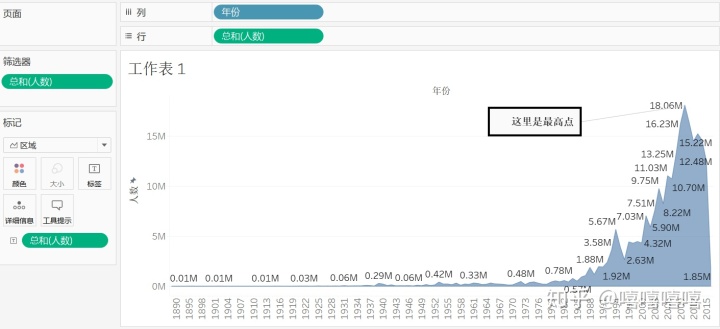
具体操作步骤:
- 数据标签:将"人数"拉到功能区得到"标签"项即可,如果人数数值太大不美观,直接右键标签内容"设置格式"即可
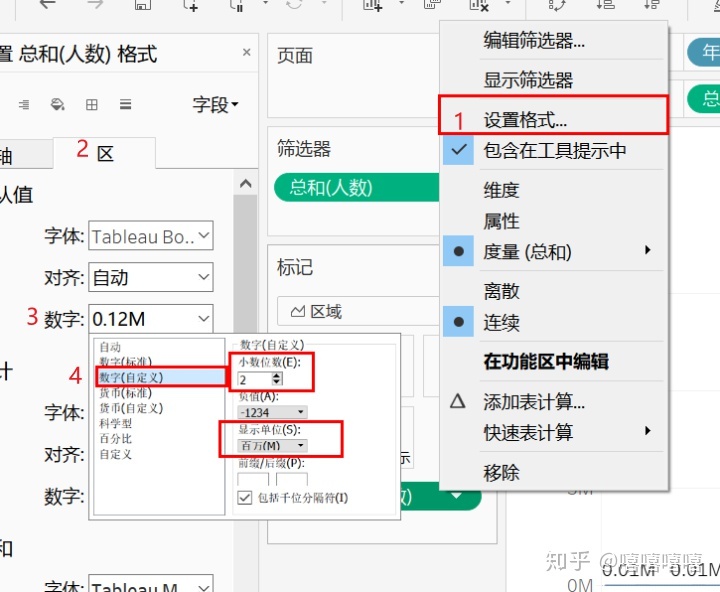
2.对峰值做说明:右键峰值点--添加注释--标记--填入内容 ,确定,即可出现下图"4"的内容,如果不喜欢格式,右键"设置格式"即可。
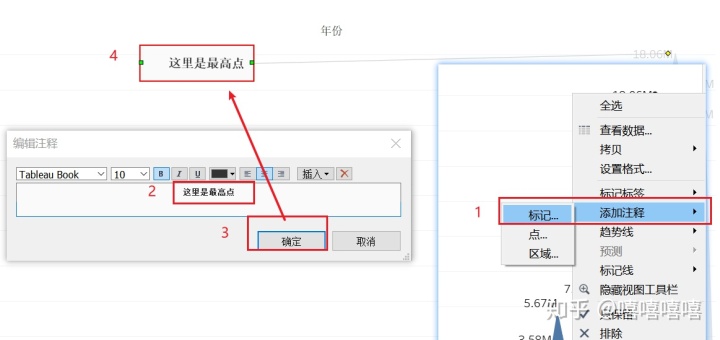
Gooood!!这样就完成了一个稍微好看一点的折线图了。
但是如果有多个"度量",我们应该怎么做呢?
这个时候"双轴"就用得上了。
先放效果图好了:
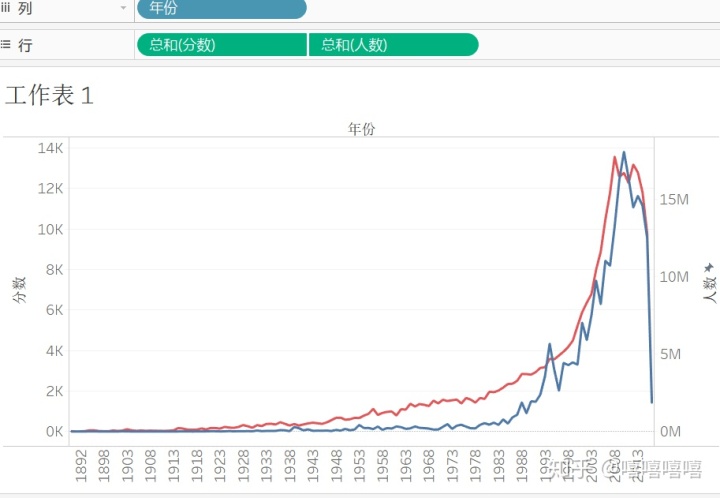
具体操作步骤:
1.双轴:右键 下层图表的纵坐标空白项--双轴
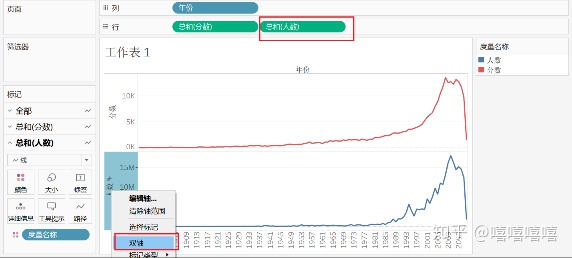
延申功能:
- 排除空白项:选择图表上的"null"--右键--删除
- 运算函数:选择功能区内的标签--快速表计算--根据自己需求选择计算函数
- 参考线:点击横坐标--添加参考线(整表:不管有多少各表都只有一条参考线;每区:每个表都有一条;每个单元格:各类都有)
- 设置格式:选中项,右键“设置格式”(其实各种度量/维度都可以看看可设置的内容,方便自己做更多好看清晰的图形)

暂完。





















 1万+
1万+

 被折叠的 条评论
为什么被折叠?
被折叠的 条评论
为什么被折叠?








